삼성 갤럭시 핸드폰을 사용하고 있다면 안전한 사용을 위해서 잠금화면 사용 설정하게 되는데요.
매일 잠금화면에서 시간을 확인하는 경우가 많습니다. 잠금화면에 표시되는 시계를 내 마음에 드는 스타일로 설정해 줄 수 있습니다.
기본적으로 시계의 글꼴과 굵기, 색상 설정이 가능하며, 표시된 시계의 전체 스타일을 직접 선택할 수 있습니다.
시계 스타일은 대략 11개 중에 선택할 수 있으며 달력이나 날짜, 일정, 날씨 정보 등도 같이 표시할 수 있습니다.
별도로 날씨정보 표시와 시계 위에 날짜 표시 여부 설정도 가능합니다.
해당 설정으로 잠금화면을 더 돋보이게 해줄 수 있으며 배경화면과 조화롭게 어우러지며 배경화면 사진의 형태에 따라 위치도 유연하게 바꿀 수 있습니다. 사람이나 동물 사진에만 적용될 수 있다는 점도 참고하세요.
갤럭시 잠금화면 시계 글꼴/색상/스타일 설정 방법
설정 앱을 실행하고 메뉴 목록에서 배경화면 및 스타일에 들어갑니다.
해당 화면에서 잠금화면을 선택합니다.
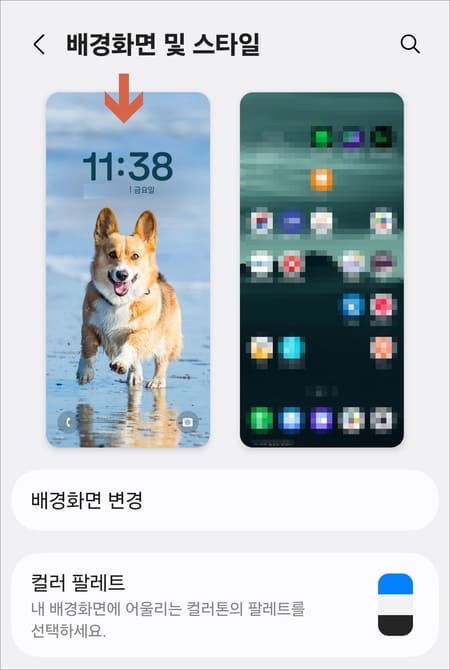
상단에 시계를 선택합니다.
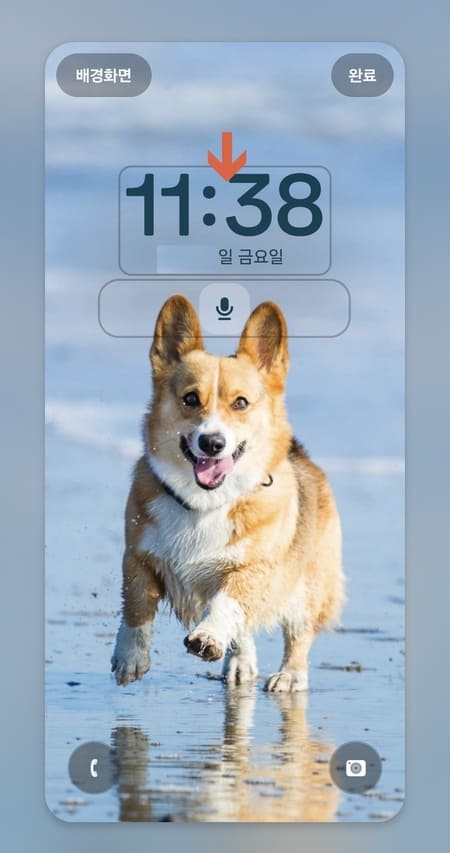
글꼴 및 색상 설정
그럼 화면 아래에서 글꼴 및 색상과 스타일 설정 창이 뜨는데요.
먼저 시계에 적용할 글꼴과 색상을 선택합니다. 글꼴 부분을 좌우로 밀어보시면 더 많은 글꼴을 확인할 수 있습니다. 그리고 바로 아래에 글자 굵기와 가늘기를 조절할 수 있습니다.
색상에서 첫번째 건, 배경화면에 따라 색상이 변경되는 겁니다.
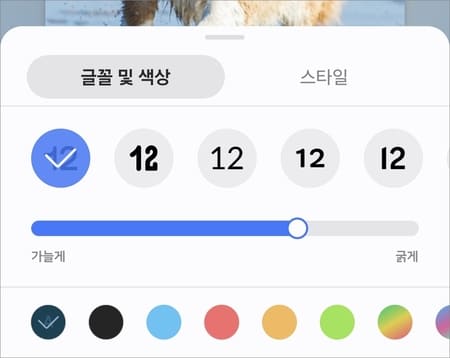
스타일 선택
다음으로 스타일을 선택하고 시계의 전체적인 스타일을 선택해 주시면 됩니다. 마찬가지로 좌우로 밀어보시면 더 많은 스타일을 선택할 수 있습니다.
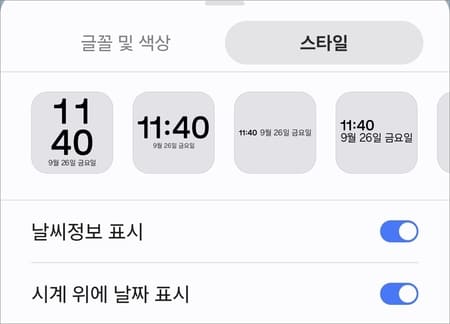
날짜정보와 시계 위에 날짜 표시 여부도 설정해 줍니다.
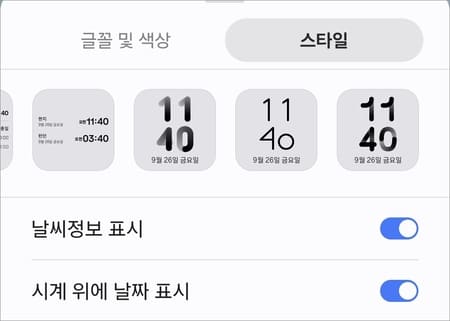
위치 및 크기 조절
상단에 시계를 누르고 있으면 위치 이동이 가능하며, 모서리에 굵은 선 부분을 눌러서 크기 조절도 해줄 수 있습니다.
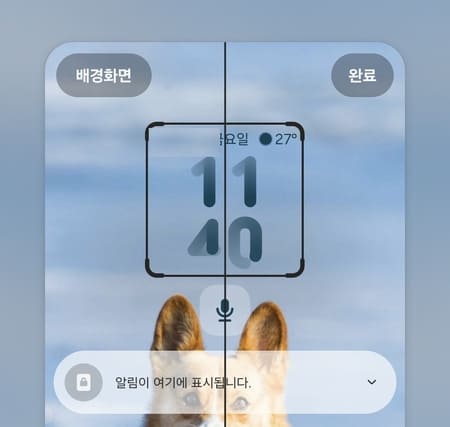
모든 설정을 완료했다면 우측 상단에 완료 버튼을 눌러주시면 됩니다.
참고로 왼쪽 상단에 배경화면 버튼을 누르시면 직접 배경화면 사진/이미지를 설정할 수 있습니다.
잠금화면과 배경화면 설정이 더 다양해져서 원하는 스타일로 자유롭게 꾸밀 수 있을 겁니다.
[다른글 더보기]